Comment convertir BMP en PDF sous Windows
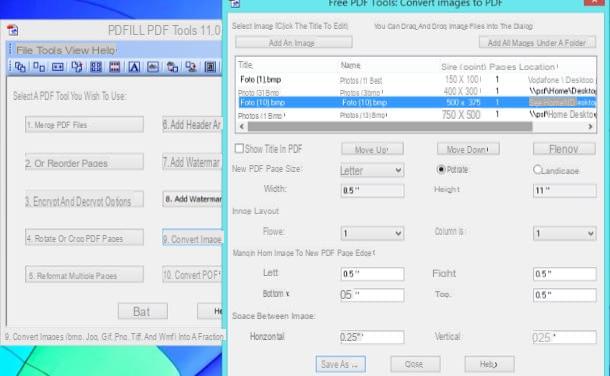
Le programme le plus simple pour transformer BMP en PDF sous Windows, il s'agit de PDFill FREE PDF Tools. Si vous vous souvenez j'en ai déjà parlé à d'autres occasions, c'est une suite gratuite qui comprend de nombreux outils pour éditer, créer et convertir des documents au format PDF.
Pour le télécharger sur votre PC, connectez-vous à son site Web et cliquez d'abord sur le bouton Téléchargez maintenant situé sous la rubrique Obtenez le package PDFill complet puis sur le bouton Télécharger Maintenant (o Télécharger maintenant) deux fois de suite. Puis lancez l'exécutable PDFill.exe et cliquez d'abord sur Oui et alors Suivant.
Acceptez donc les conditions d'utilisation du logiciel en mettant la coche à côté de l'article J'accepte les termes du contrat de licence, et terminer l'installation en cliquant d'abord sur Suivant deux fois de suite et ensuite installer e finition. Vous pouvez rencontrer le téléchargement de Ghost Script, un logiciel gratuit nécessaire au bon fonctionnement de PDFill FREE PDF Tools.
Si à la fin de l'installation Windows vous propose de télécharger le . Net Framework (autre composant gratuit indispensable au fonctionnement de PDFill FREE PDF Tools), acceptez en cliquant sur le bouton Téléchargez et installez cette fonctionnalité.
A ce stade, il vous suffit de commencer Outils PDFill PDF (gratuits) et cliquez sur le bouton Convertir des images en PDF pour appeler la fonction de conversion d'image en PDF. Ensuite, faites glisser les fichiers BMP à transformer en PDF dans la fenêtre du programme et utilisez les boutons Déplacer vers le haut (monter) e Descendre (déplacez-vous ci-dessous) pour trier les images comme vous le souhaitez.
Enfin, cliquez sur le bouton Enregistrer sous, choisissez le dossier dans lequel exporter le PDF et cliquez sur Sauver pour terminer l'opération. Si nécessaire, vous pouvez également ajuster les marges de page et l'espace qui doit passer entre une photo et une autre au sein du PDF : il suffit de préciser les valeurs souhaitées dans les champs Marge de l'image au nouveau bord de page PDF (pour ajuster les marges de la page) e Espace entre les images (pour régler la distance entre les images).
PDFill FREE PDF Tools prend en charge la grande majorité des fichiers BMP mais peut poser quelques problèmes avec ceux de type BMP 5.0 (la dernière version de la spécification). Si vous rencontrez des messages d'erreur liés aux fichiers BMP 5.0, avant de donner les images à PDFill FREE PDF Tools, enregistrez-les à nouveau dans BMP à l'aide de Paint ou transformez-les en JPG en suivant mon guide sur la façon de convertir des fichiers BMP en JPG.
Comment convertir BMP en PDF sur Mac
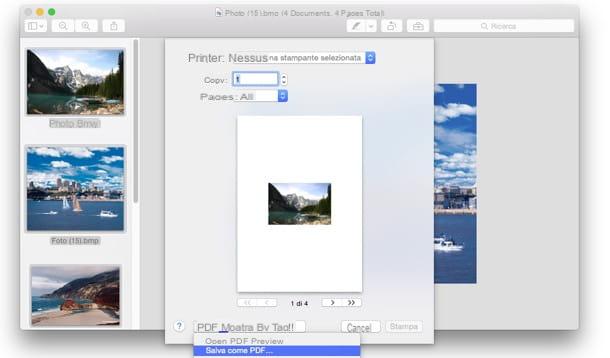
Utilisez-vous un Mac ? Alors j'ai une bonne nouvelle pour vous : vous pouvez créer un document PDF en utilisant vos images BMP préférées sans avoir recours à un logiciel tiers. Tout ce dont tu as besoin c'est avant-première, l'application qu'OS X utilise par défaut pour ouvrir des photos et des fichiers PDF.
Si vous ne le croyez pas, essayez ces étapes simples maintenant : ouvrez la première photo à insérer dans le PDF, sélectionnez l'élément Miniature du menu Vista Prévisualisez et faites glisser tous les BMP que vous souhaitez ajouter au document dans la barre latérale qui apparaît sur la gauche.
Ensuite, commandez les vignettes des images avec la souris selon la disposition que vous souhaitez conserver dans le fichier PDF final et appuyez sur la combinaison de touches cmd + a sur le clavier Mac pour sélectionner toutes les vignettes.
Enfin, allez dans le menu Fichier> Imprimer Aperçu, définissez l'élément Enregistrer venir PDF dans le menu déroulant PDF situé en bas à gauche et choisissez le dossier dans lequel enregistrer le PDF. Plus facile que ça ?
Comment convertir BMP en PDF en ligne
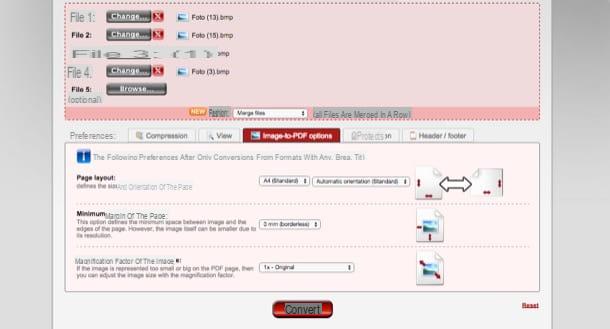
Vous n'avez pas envie d'installer des programmes sur votre PC ? Aucun problème. pouvez transformer BMP en PDF également en ligne, en utilisant le service gratuit Online2PDF qui vous permet de générer des PDF à partir d'images au format BMP (et plus) sans vous inscrire et sans recourir à des plugins tiers. Fonctionne sur tous les navigateurs et systèmes d'exploitation.
Pour l'utiliser, connecté à sa page d'accueil, cliquez sur le bouton Sélectionnez les fichiers situé en bas à gauche et sélectionnez les fichiers BMP à convertir en PDF. Commandez ensuite les photos à l'aide de la souris et cliquez sur le bouton Convertir pour télécharger le document PDF final.
Si vous le souhaitez, en cliquant sur le bouton Options d'image au format PDF Vous pouvez également ajuster des paramètres tels que la mise en page, l'épaisseur des marges et le niveau de zoom des photos. Attention : vous pouvez télécharger un nombre maximum de 20 photos pour un poids total de 100 Mo.
Comment convertir BMP en PDF

























